Guide vidéo rapide
Après avoir créé un compte studio, vous pouvez vous connecter à votre tableau de bord personnel. Vous pouvez y suivre tous vos rendus, consulter l’historique de vos projets et acheter de nouveaux crédits. Vous pouvez également connecter l’ensemble de votre bureau à notre ferme de rendu en créant plusieurs utilisateurs. Cliquez ici pour voir comment cela fonctionne.
Pour vous aider à démarrer, nous vous offrons 10 € de crédits de rendu gratuits.
Connectez-vous à Drop & Render ! Notre logiciel s’appelle le Cloud Manager, c’est le gestionnaire de file d’attente de rendu où vous pouvez facilement garder un œil sur tous vos projets. Après avoir démarré, le Cloud Manager vous demandera d'installer notre plugin Blender qui vous aidera à configurer votre projet. Il dispose d'une fonction de vérification intelligente qui vérifie plus de 300 paramètres avant même de commencer le projet.
Mais il peut faire beaucoup plus !
Windows
Cherche l'application appelée 'Drop and Render User Interface'
macOS
Recherchez l'application 'cloudui'. Vous pouvez la trouver dans Applications > DropandRender
Détails de connexion
Assurez-vous de remplir les bons détails de connexion:
| Studio Account | YOUR STUDIONAME | |
| Password | VOTRE MOT DE PASSE |
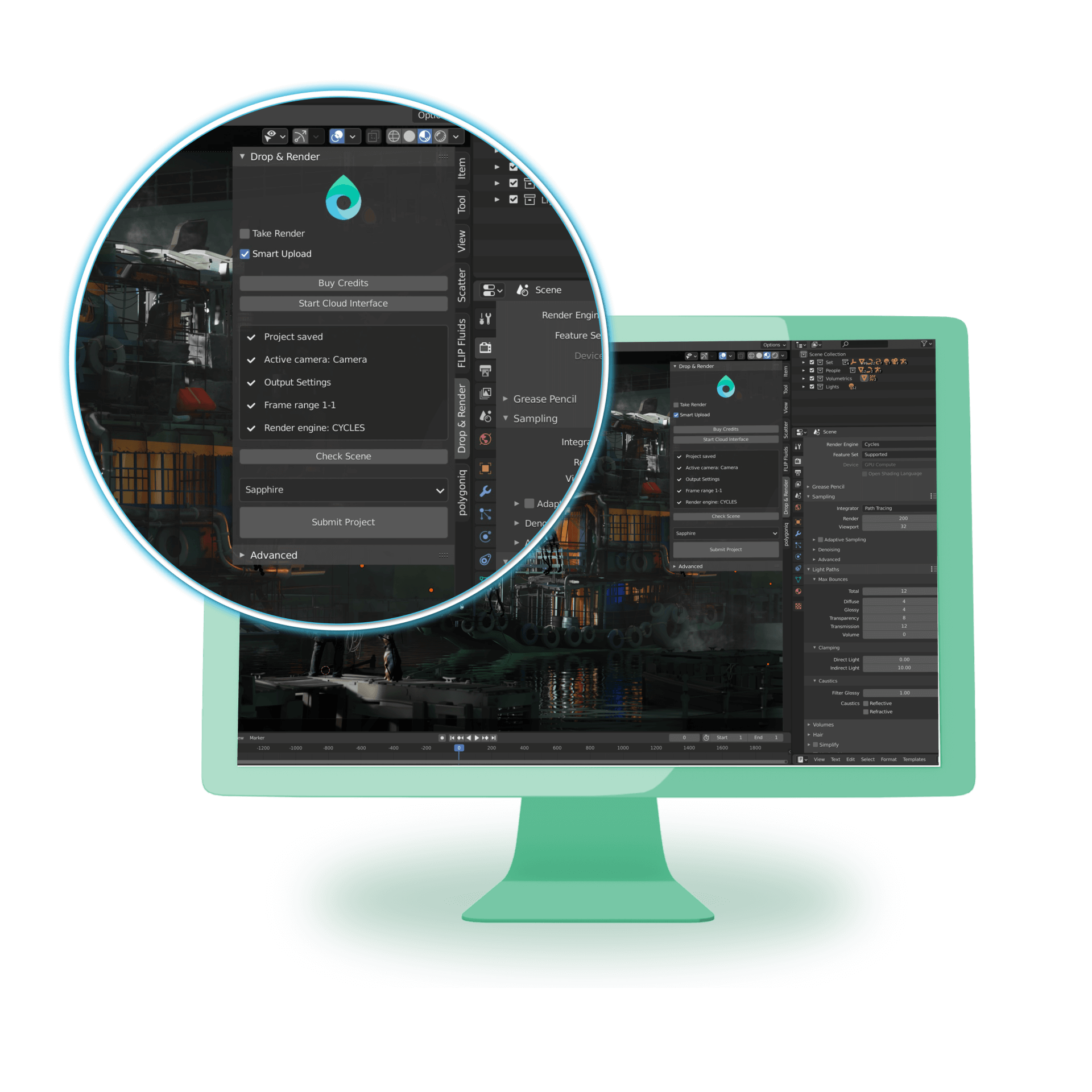
Après vous être connecté à l'interface de gestion du cloud, une fenêtre contextuelle s'affichera. Cliquez sur 'Oui' pour installer notre plugin pour Blender.

Cliquez d'abord sur 'Check Scene' dans le plugin et assurez-vous qu'aucune erreur ou avertissement n'apparaît.
Après cela, il vous suffit de cliquer sur le bouton 'Submit Project'. Votre travail apparaîtra dans le Cloud Manager et sur le site Web et les applications.
Votre travail sera d'abord téléchargé et mis en file d'attente. Le rendu commencera automatiquement.
Des problèmes ? Consultez notre FAQ ou connectez-vous avec notre équipe de support.
La sécurité est l’une de nos principales priorités chez Drop and Render. Tous les projets sont stockés sur notre serveur pendant 21 jours maximum et sont cryptés par le cryptage de données OpenSSL AES-256 et RSA 2048 bits.
Vos projets sont en sécurité chez nous !